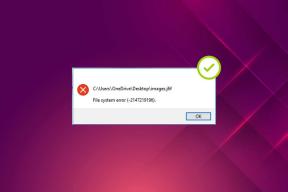Jak umístit filtry Snapchat na obrázky z Camera Roll
Různé / / April 22, 2022
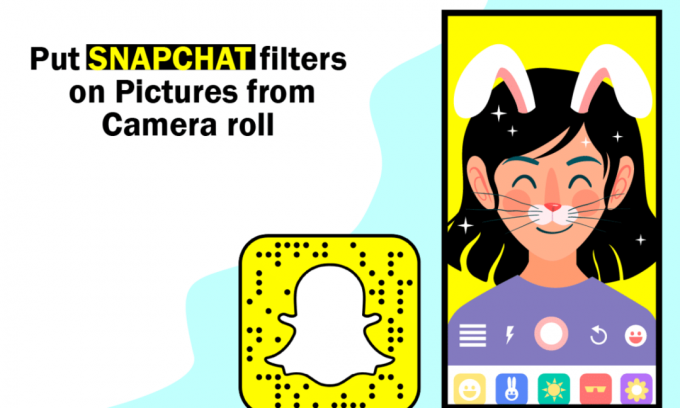
V dnešním století jsou sociální média, zejména Snapchat, jednou z technologií, které zachraňují životy. Pokud jde o Snapchat, je široce považován za jednu z nejlepších aplikací pro jednotlivce všech věkových kategorií. Snapchat je vaše oblíbená aplikace pro focení díky rozšířené realitě a těmto rozkošným nálepkám. Můžete se zeptat, jak umístit filtry Snapchat na obrázky z Camera Roll. Pak jste na správném místě. Na totéž vám dá odpověď tento článek. Pokračovat ve čtení.

Obsah
- Jak umístit filtry Snapchat na obrázky z Camera Roll
- Metoda 1: Přidejte filtry do Posted Snap
- Metoda 2: Přidejte efekty k obrázkům z fotoaparátu
- Metoda 3: Přidejte filtry Snapchat na obrázky z fotoaparátu
- Možnost 1: Použijte sladký živý filtr
- Možnost 2: Použijte filtry pro Snapchat
Jak umístit filtry Snapchat na obrázky z Camera Roll
Snapchat filtry jsou skvělým nástrojem pro vytváření poutavého a zábavného obsahu v aplikaci. Obvykle nejsou ničím jiným než efektem aplikovaným na fotografii nebo snímky osoby.
- Filtr Snapchat, jako samolepka, dokonale přilne k obličeji.
- Použití filtrů Snapchat je poměrně jednoduché.
- Ve skutečnosti je to opravdu snadné použít na vaše fotografie. Pořiďte snímek a klepněte na symbol emotikonu šťastné tváře, abyste viděli různé zábavné efekty.
- Filtry Snapchat nejsou stejné jako portréty Snapchat.
- Cameo umístí váš obličej na pohybující se postavu, ale také aplikuje filtry na fotografii nebo video dané osoby.
Nyní jste se dozvěděli o filtru Snapchat. Pokračujte ve čtení a zjistěte, jak přidat filtry Snapchat do snímků z fotoaparátu a jak přidat filtry Snapchat ke stávajícím fotografiím.
Snapchat je dobře známý pro svou jedinečnou funkci, která uživatelům umožňuje odesílat a přijímat textové zprávy, které trvají jen několik sekund. Oba konce konverzace tyto zprávy automaticky odstraní. Pak jsou tu Snap filtry, které jsou velmi zábavné.
- K fotografiím ve složce fotoaparátu můžete přidat filtry a zveřejnit je na Snapchat, přesně jako při pořizování fotografie Snapchat.
- Na Snapchatu nejsou žádné vestavěné funkce, které vám umožní použít filtr na již existující obrázek z vaší galerie.
Pojďme se tedy podívat, jak můžete tyto aplikace využít ke splnění svých potřeb.
Metoda 1: Přidejte filtry do Posted Snap
Ve světle toho oživíme vaše staré fotografie z fotoaparátu v této oblasti. Podívejme se na využití obrázku z jejich telefonní galerie v příběhu nebo konverzaci Snapchat. Postup je jednoduchý. Podívejme se, jak přidat filtry Snapchat do snímků z fotoaparátu.
1. Otevři aplikace Snapchat na vašem smartphonu.

2. Nyní, když jste na kartě fotoaparátu, klepněte na dvě obdélníkové karty.
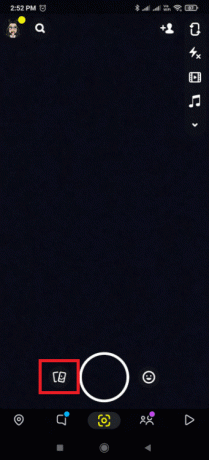
3. Na stránce vzpomínek klepněte na Fotoaparát Roll volba.
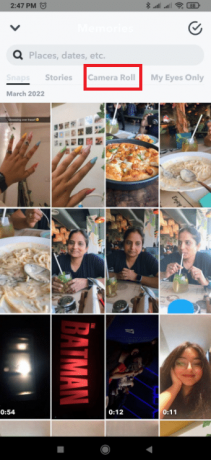
4. Vyber fotografie které chcete sdílet na Snapchatu.

Poznámka: Můžete také nahrát několik snímky. Chcete-li to provést, dlouze stiskněte libovolné obrázek a začněte vybírat několik fotografií.

5. Klepněte na Odeslat ikonu v pravém dolním rohu.
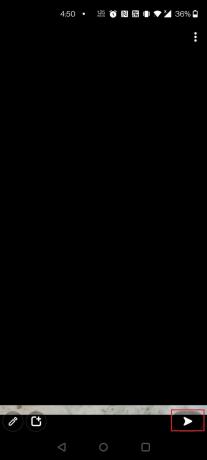
6. Klepněte Můj příběh.
Poznámka: Můžete si vybrat i jiné možnosti dle libosti.
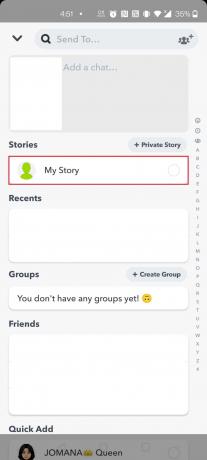
7. Znovu klepněte na Odeslat ikonu v dolní části pro sdílení obrázku.

8. Nyní klepněte na Ikona tužky ve spodním rohu můžete do snímku přidat text, efekty a nálepky.
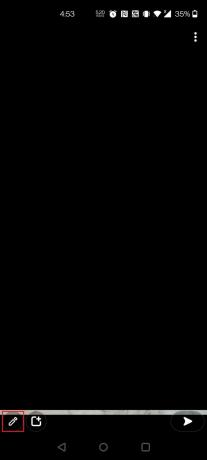
Přečtěte si také:Jak opravit chybu klepnutím na načtení Snapchatu
Metoda 2: Přidejte efekty k obrázkům z fotoaparátu
Odpověď na vaši otázku o tom, jak přidat filtry Snapchat ke stávající fotografii, je zde odpověď. Pokud vše, co chcete udělat, je použít efekty na obrázky ve vaší galerii, postupujte podle následujících kroků. Podívejme se, jak umístit filtry Snapchat na obrázky z Camera Roll.
1. Chcete-li začít, klepněte na Snapchat aplikaci pro jeho otevření.

2. Klepněte na dvě obdélníkové karty vedle tlačítka, které používáte k pořízení snímku pro přístup do galerie.
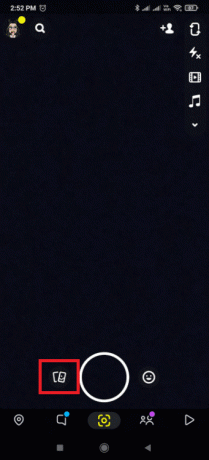
3. Vybrat obraz který chcete použít jako filtr Snapchat.

4. Poté klepněte na tři svislé tečky.

5. Vyberte možnost Upravit Snap.

6. Výpad pravý nebo levý abyste získali požadovaný filtr.
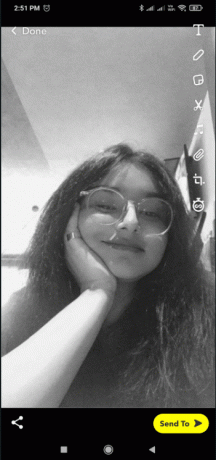
7. Nyní klepněte na Poslat komu ve spodní části pro sdílení snímku.

8. Klepněte Můj příběh.
Poznámka: Můžete si vybrat i jiné možnosti dle libosti.
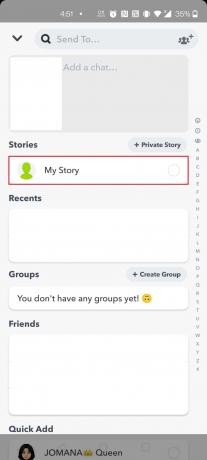
9. Znovu klepněte na Odeslat ikonu v dolní části pro sdílení obrázku.
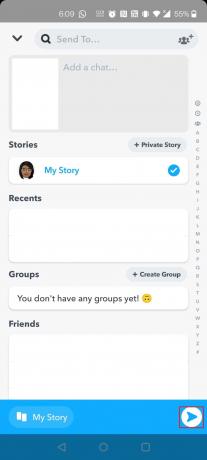
Přečtěte si také:Oprava Snapchat nenačítá příběhy
Metoda 3: Přidejte filtry Snapchat na obrázky z fotoaparátu
Filtry obličeje Snapchat lze použít na fotografie z vašeho fotoaparátu, ale pouze v případě, že používáte aplikaci třetí strany.
- Chcete-li používat filtry Snapchat, vyžaduje rozpoznání obličeje.
- Funguje pouze, když je kamera otevřená a něčí tvář je nasměrována na kameru.
- Pokud se vzdálíte od fotoaparátu, funkce rozpoznávání nebude fungovat.
- Chcete-li použít filtr, musíte mít obličej v reálném čase.
Podívejme se, jak umístit filtry Snapchat na obrázky z Camera Roll pomocí aplikace třetí strany. Kromě toho bude výsledek stejný jako obvyklé výsledky Snapchatu.
Možnost 1: Použijte sladký živý filtr
1. Chcete-li začít, přejděte do zařízení Obchod Play.

2. Vyhledejte a nainstalujte Živý filtr Sweet Snap aplikace.

3. OTEVŘENO aplikaci na vašem zařízení.
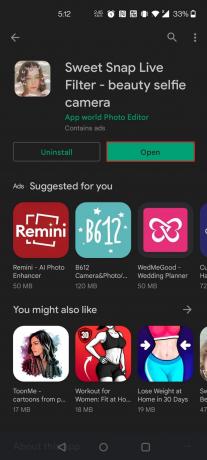
4. Klepněte Galerie v aplikaci.

5. Vyber obraz na který chcete filtr použít.
6. Nakonec vyberte svůj požadovaný filtr nebo čočka a uložte jej do složky fotoaparátu.

Přečtěte si také:Jak zjistit něčí narozeniny na Snapchatu
Možnost 2: PoužitíFiltry pro Snapchat
1. Otevři Obchod Play aplikace na vašem telefonu.

2. Nyní hledejte filtry pro Snapchat ve vyhledávacím poli.
Poznámka: Můžete si všimnout spousty aplikací se stejným názvem jako ta, kterou jste hledali.

3. Nainstalujte aplikace si přeješ. Tady, Filtr pro Snapchat je vybráno.

4. Otevři aplikace.
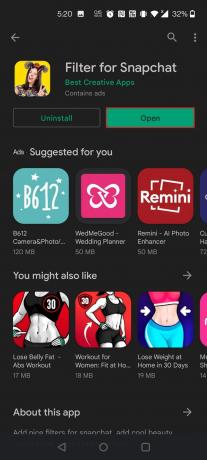
5. Klepněte Upravit a povolit oprávnění k ukládání pro aplikaci.
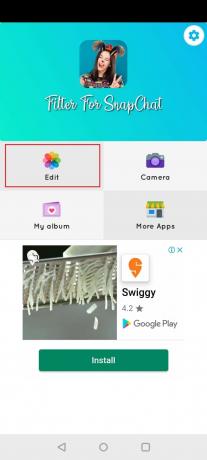
6. Vybrat fotografie ze složky fotoaparátu, na kterou chcete použít filtry.
7. Vybrat orientace a velikosti výběrem možnosti v dolní části.

8. Klepněte na zaškrtněte ikonu nahoře aplikujte změnu.

9. Vyberte si z nabídky nálepek oblíbené samolepky a vyladit je tak, aby vám seděly požadavky.

10. Znovu klepněte na symbol klíštěte Nahoře.
11. Nyní proveďte další požadované změny a klepněte na symbol klíštěte jako dříve.
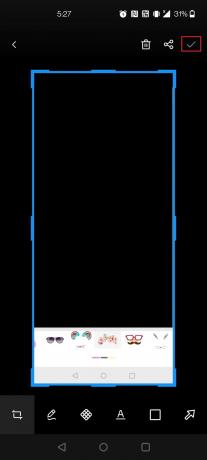
12. Klepněte Ano v Výzva k upozornění.
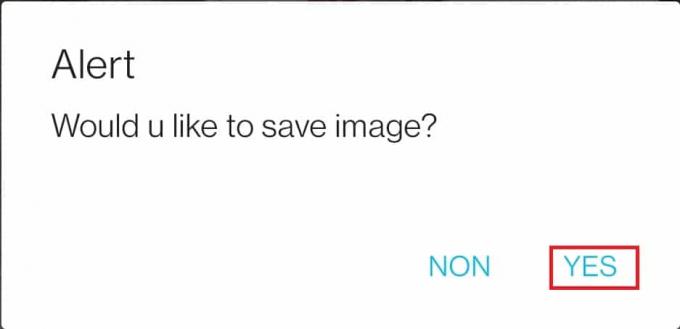
A to je vše; úspěšně jste použili Filtr Snapchat k vaší fotce.
Často kladené otázky (FAQ)
Q1. Jaké jsou nejlepší aplikace třetích stran pro použití filtrů pro obrázky Snapchat?
Ans. B612, YouCam Fun, MSQRD a Banuba jsou některé z nejlepších aplikací třetích stran pro použití filtrů pro obrázky Snapchat. Můžete si také přečíst článek o 9 nejlepších zábavných aplikací s fotografickými efekty vědět víc.
Q2. Mohu během schůzky na Google Meet použít filtry?
Ans.Ano, můžete během schůzky přidat filtry na Google Meet nebo Zoom. Chcete-li tak učinit, musíte si na plochu nainstalovat Snap Camera a příslušnou aplikaci. Přečtěte si naše průvodce Jak používat Snap Camera na Zoom a Jak používat Snap Camera na Google Meet.
Doporučeno:
- 35 nejlepších příznaků Google Chrome pro Android
- Opravte chybné GIFy na Androidu
- Jak otevřít nabídku nastavení telefonu Android
- Jak sledovat na Snapchatu
Doufáme, že pro vás byly tyto informace užitečné a že jste dostali odpověď na otázku jak umístit filtry Snapchat na obrázky z Camera Roll. Dejte nám prosím vědět, která strategie se ukázala jako nejúčinnější. Máte-li jakékoli dotazy nebo připomínky, použijte prosím níže uvedený formulář. Také nám dejte vědět, co se chcete dále naučit.